Batch 스크립트 - 레지스트리
Windows 레지스트리 소개
안녕하세요, 미래의 레지스트리 마법사 여러분! 오늘은 Windows 레지스트리의 fascinatng한 세계와 Batch 스크립트를 사용하여 그와 상호작용하는 방법에 대해 알아보겠습니다. 여러분의 친절한 이웃 컴퓨터 교사로서, 이 여정을 단계별로 안내해 드리겠습니다. 코드를 한 줄도 적어본 적이 없으신 분들도 걱정 마세요 - 우리는 매우 기본적인 것부터 시작하여 점진적으로 올라갈 것입니다.
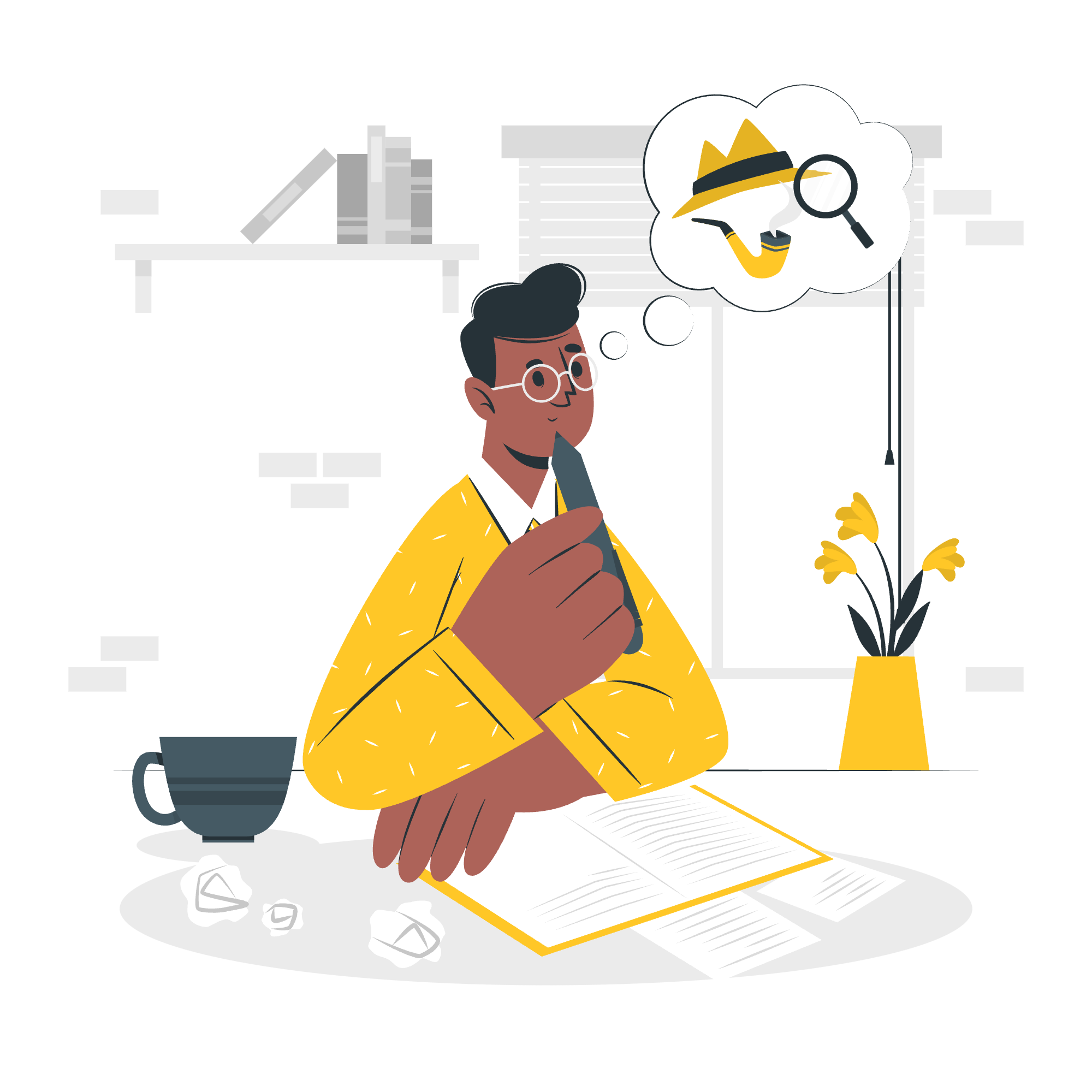
Windows 레지스트리는 컴퓨터의 다양한 중요한 설정을 저장하는 거대한 데이터베이스와 같습니다. Windows 운영 체제의 뇌라고 생각하시면 됩니다. 데스크톱 배경화면에서 최근 사용한 프로그램까지 모든 것을 추적합니다. 정말 멋지죠?
레지스트리 연산을 위해 Batch 스크립트를 사용하는 이유
"Batch 스크립트를 사용해야 할까? 레지스트리 에디터를 사용하는 것보다 나은 점이 무엇인가요?"라고 궁금하실 수 있습니다. 레지스트리 에디터는 강력한 도구이지만, Batch 스크립트를 사용하면 레지스트리 연산을 자동화하여 반복 가능하고 인간 오류에 덜 취약하게 만듭니다. 또한, 스크립팅의 세계에 발을 담그는 훌륭한 방법입니다!
Batch에서 사용하는 기본 레지스트리 명령어
Batch 스크립트에서 사용할 가장 일반적인 레지스트리 명령어를 시작해 보겠습니다. 이 표를 통해 이 명령어를 손쉽게 찾아보세요:
| 명령어 | 설명 |
|---|---|
| REG QUERY | 레지스트리 키의 값 가져오기 |
| REG ADD | 새로운 레지스트리 키나 값을 추가하기 |
| REG DELETE | 레지스트리 키나 값을 삭제하기 |
| REG COPY | 레지스트리 키를 새로운 위치로 복사하기 |
| REG SAVE | 지정된 키, 하위 키, 그리고 레지스트리의 값을 지정된 파일로 저장하기 |
| REG RESTORE | 백업된 레지스트리 히브를 복구하기 |
| REG COMPARE | 지정된 레지스트리 하위 키나 항목 비교하기 |
| REG EXPORT | 지정된 하위 키와 값을 파일로 내보내기 |
| REG IMPORT | 파일의 내용을 레지스트리로 가져오기 |
이제 이러한 각 명령어에 대해 몇 가지 실제 예제를 통해 알아보겠습니다!
레지스트리 값 질의
REG QUERY 명령어는 레지스트리를 살펴보는 데 필수 도구입니다. 예를 들어, 현재 Windows 버전을 확인해 보겠습니다:
@echo off
REG QUERY "HKLM\SOFTWARE\Microsoft\Windows NT\CurrentVersion" /v ProductName
pause이 스크립트를 실행하면 레지스트리에 저장된 Windows 버전을 표시합니다. "/v" 매개변수는 "ProductName" 값을 찾고 있음을 의미합니다.
레지스트리 키와 값을 추가하기
이제 레지스트리에 무언가를 추가해 보겠습니다. 새로운 키를 생성하고 그에 값을 추가합니다:
@echo off
REG ADD "HKCU\Software\MyAwesomeApp" /v "InstallDate" /t REG_SZ /d "%date%" /f
echo 레지스트리 키가 성공적으로 추가되었습니다!
pause이 스크립트는 HKEY_CURRENT_USER\Software 하위에 "MyAwesomeApp" 키를 생성하고 "InstallDate" 문자 값을 현재 날짜로 설정합니다. "/f" 매개변수는 확인 없이 작업을 강제합니다.
레지스트리 키와 값을 삭제하기
아이고! 실수를 했나요? 걱정 마세요, 방금 생성한 키를 지울 수 있습니다:
@echo off
REG DELETE "HKCU\Software\MyAwesomeApp" /f
echo 레지스트리 키가 성공적으로 삭제되었습니다!
pause이제 "/f" 매개변수는 확인 없이 삭제를 강제합니다. 이 명령어 사용에 주의하세요 - 레지스트리에는 실행 취소 버튼이 없습니다!
레지스트리 키 복사하기
때로는 레지스트리 키를 복사하고 싶을 수 있습니다. 다음과 같이 하세요:
@echo off
REG COPY "HKCU\Software\MyAwesomeApp" "HKCU\Software\MyAwesomeAppBackup" /s /f
echo 레지스트리 키가 성공적으로 복사되었습니다!
pause이 스크립트는 "MyAwesomeApp" 키를 "MyAwesomeAppBackup" 키로 복사합니다. "/s" 매개변수는 모든 하위 키를 복사하고, "/f"는 확인 없이 작업을 강제합니다.
레지스트리 히브 저장하고 복구하기
레지스트리의 일부를 백업하는 것은 생명을 구하는 일이 될 수 있습니다. 다음과 같이 레지스트리 히브를 저장합니다:
@echo off
REG SAVE HKCU\Software\MyAwesomeApp C:\backup\myapp.hiv
echo 레지스트리 히브가 성공적으로 저장되었습니다!
pause그리고 복구합니다:
@echo off
REG RESTORE HKCU\Software\MyAwesomeApp C:\backup\myapp.hiv
echo 레지스트리 히브가 성공적으로 복구되었습니다!
pause레지스트리 키 비교하기
레지스트리 키에 변경 사항이 있는지 확인하고 싶다면 REG COMPARE 명령어를 사용하세요:
@echo off
REG COMPARE "HKCU\Software\MyAwesomeApp" "HKCU\Software\MyAwesomeAppBackup"
pause이 스크립트는 두 키 간의 차이를 표시합니다.
레지스트리 키 내보내고 가져오기
마지막으로, 레지스트리 키를 내보내고 가져오는 방법을 알아보겠습니다. 이는 설정을 다른 컴퓨터로 이전하는 데 유용합니다:
내보내기:
@echo off
REG EXPORT "HKCU\Software\MyAwesomeApp" C:\backup\myapp.reg
echo 레지스트리 키가 성공적으로 내보내졌습니다!
pause가져오기:
@echo off
REG IMPORT C:\backup\myapp.reg
echo 레지스트리 키가 성공적으로 가져올 수 있었습니다!
pause결론
축하합니다! 여러분은 Batch 스크립트를 사용하여 Windows 레지스트리를 조작하는 첫 걸음을 내디뎠습니다. 기억해 두세요, 강력한 힘에는 큰 책임이 따릅니다 - 레지스트리를 수정할 때는 항상 주의가 필요하며, 중요한 변경 사항을 하기 전에 백업을 만들어 두세요.
여러분의 여정을 계속하면서, 이러한 기술은 시스템 구성 자동화, 문제 해결, 그리고 자신만의 도구를 만드는 데 매우 유용하게 사용될 것입니다. 계속 연습하고, 호기심을 유지하며, 테스트 머신에서 실험을 두려워하지 마세요!
happy scripting, 미래의 레지스트리 마스터 여러분!
Credits: Image by storyset
